

So melden Sie sich bei WordPress an
- 24-07-2022
- chuong xuan
- 0 Comments

So melden Sie sich bei WordPress an
- Einheit 1
- Aktualisierung: 2021
- Video-Tutorial: Nein
- Zum Projekt gehörend: Ein Leitfaden für Anfänger zur Verwendung von WordPress
Die Anmeldung bei WordPress ist der erste Schritt, den Sie unternehmen müssen, um Administrator- und Posting-Rechte für Ihre Website zu erhalten.
Ihre Login-Adresse hat normalerweise die Form ten-trang-web-cua-ban.com/wp-login.php
Mein Website-Beispiel ist web888.net/wp-login.php
Darüber hinaus zeigen einige Website-Themen (Themen) diesen Login-Portal-Link direkt auf der Startseite an, damit Sie ihn leicht finden können, wie hier (Sie müssen ein Widget namens Meta verwenden, um es zu haben):
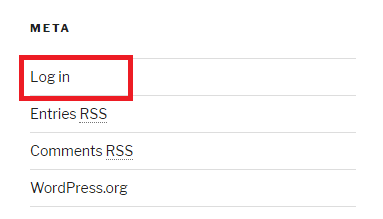
Die Anmeldeoberfläche ähnelt den meisten anderen Anmeldeseiten, einschließlich:
- Benutzername : Sie können einen Benutzernamen oder eine E-Mail-Adresse verwenden, ich empfehle E-Mail, da Sie sich so leicht merken können, welche E-Mail-Adresse Sie für die Website verwenden, falls Sie Ihr Passwort vergessen.
- Passwort : Sie sollten ein starkes Passwort wählen, vermeiden Sie leicht zu erratende Passwörter wie Ihr Geburtsdatum, Ihren Namen.
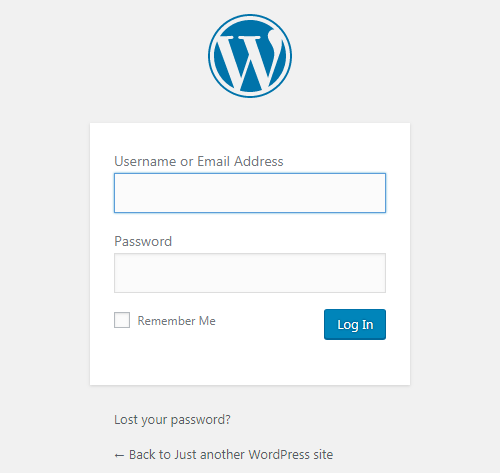
Etwas mehr Erklärung:
- Remember Me ist eine Option, die Ihnen dabei hilft, sich daran zu erinnern, sich auf Ihrem Computer anzumelden, damit Sie sich das nächste Mal, wenn Sie sich nicht erneut anmelden müssen, nur auf Ihrem eigenen Computer anwenden sollten. Ich empfehle jedoch nicht, diese Funktion zu verwenden, da sie nicht wirklich sicher ist, falls Ihr PC in die Hände einer anderen Person fällt (z. B. durch Verleih, Reparatur usw.).
- Passwort vergessen? Dies ist eine Funktion, die Ihnen hilft, den Zugriff wiederherzustellen, falls Sie Ihr Passwort vergessen haben. Wenn Sie auf diesen Link klicken, werden Sie aufgefordert, Ihre Anmelde-E-Mail-Adresse einzugeben, damit E-Mail-Informationen gesendet werden, damit Sie ein neues Passwort haben. Deshalb tue ich es . Wir empfehlen Ihnen, einen Benutzernamen als E-Mail zu wählen.
OK, vorausgesetzt, Sie haben sich erfolgreich angemeldet, sollten Sie eine Seite sehen, die so aussieht:
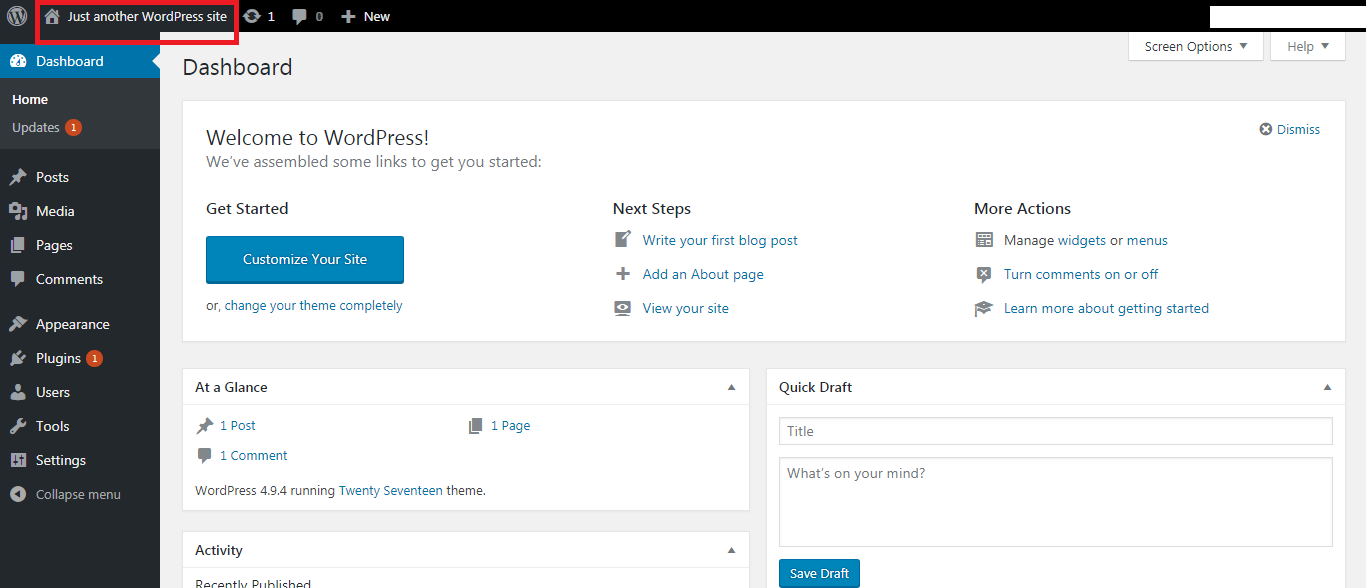
Wenn Sie bemerken, dass in der linken Ecke die Worte stehen: „Nur eine andere WordPress-Site“ – dies ist der Standardname bei der Installation der Website, später ändern Sie ihn in Ihren Markennamen. Es wird in anderen Tutorials sein, ich werde es hier nur überfliegen.
Als nächstes kommen die Tools unten links – gleich unterhalb des Dashboards, hier arbeiten Sie regelmäßig, um die Site zu konfigurieren.
Passwort vergessen
Als nächstes folgt der Abschnitt über den Fall, dass Sie Ihr Passwort vergessen haben. Wie gesagt, Sie müssen auf den Link „Passwort vergessen“ klicken, es wird die folgende Oberfläche angezeigt:
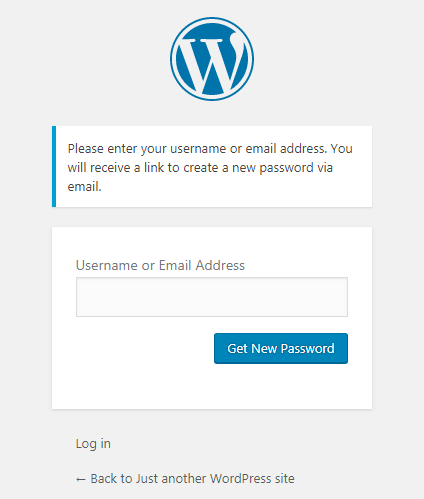
Geben Sie Ihre E-Mail-Adresse ein und klicken Sie auf „Neues Passwort erhalten“. Dann melden Sie sich bei Ihrer E-Mail-Adresse an, um die Informationen zu überprüfen:

Manchmal wird diese E-Mail fälschlicherweise vom E-Mail-Dienst erkannt und in die Spam-Box verschoben. Wenn Sie also in der Hauptoberfläche einchecken, ohne die Nachricht zu sehen, müssen Sie mehr in der Spam-Box nachsehen (wenn Sie Google Mail verwenden). ). ). , im E-Mail-Postfach). Sie können den Befehl: spam eingeben, um schnell zur Spam-Box zu gelangen).

Als Nächstes öffnen Sie die Nachricht, um zu sehen, wie sie anweist:
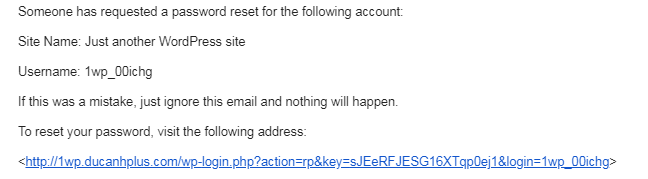
Sie müssen nur auf den letzten Link klicken, den sie gesendet haben, es wird eine Oberfläche angezeigt, in der Sie ein neues Passwort wählen können:
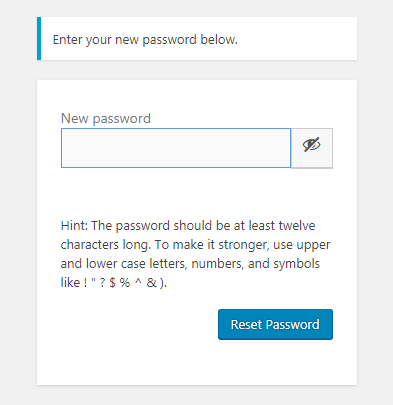
Sie wählen ein neues Passwort und klicken dann auf „Passwort zurücksetzen“. Das war's, Sie können sich mit Ihrem neuen Passwort anmelden.
Ich hoffe, Sie schreiben viele gute Artikel.














